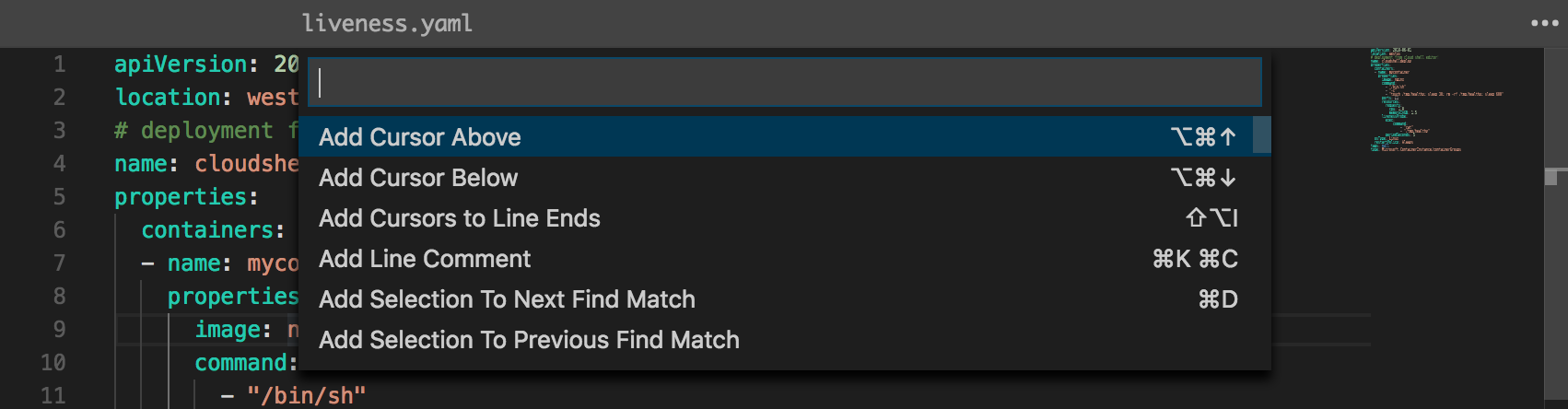Notitie
Voor toegang tot deze pagina is autorisatie vereist. U kunt proberen u aan te melden of de directory te wijzigen.
Voor toegang tot deze pagina is autorisatie vereist. U kunt proberen de mappen te wijzigen.
Azure Cloud Shell bevat een geïntegreerde bestandseditor die is gebouwd vanuit de opensource Monaco Editor. De Cloud Shell-editor ondersteunt functies, zoals het markeren van talen, het opdrachtpalet en een bestandsverkenner.
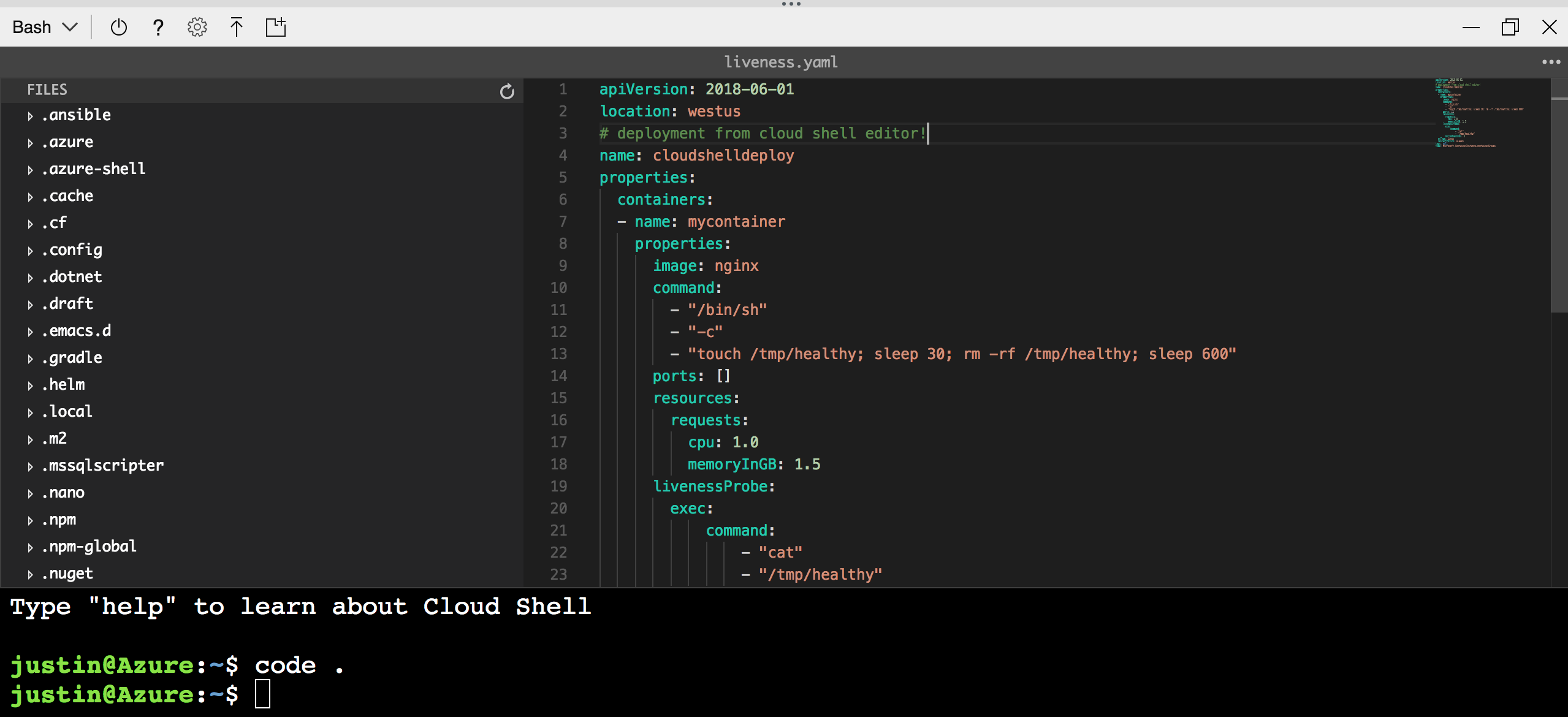
De editor openen
Als u eenvoudig bestanden wilt maken en bewerken, start u de editor door code . uit te voeren in de Cloud Shell-terminal. Met deze actie wordt de editor geopend met uw actieve werkmapset in de terminal.
Als u een bestand rechtstreeks wilt openen voor snelle bewerking, voert u code <filename> uit om de editor te openen zonder de bestandsverkenner.
Selecteer het {} pictogram op de werkbalk om de editor te openen en de verkenner standaard in de /home/<user> map te openen.
De editor sluiten
Als u de editor wilt sluiten, opent u het ... actievenster in de rechterbovenhoek van de editor en selecteert u Close editor.
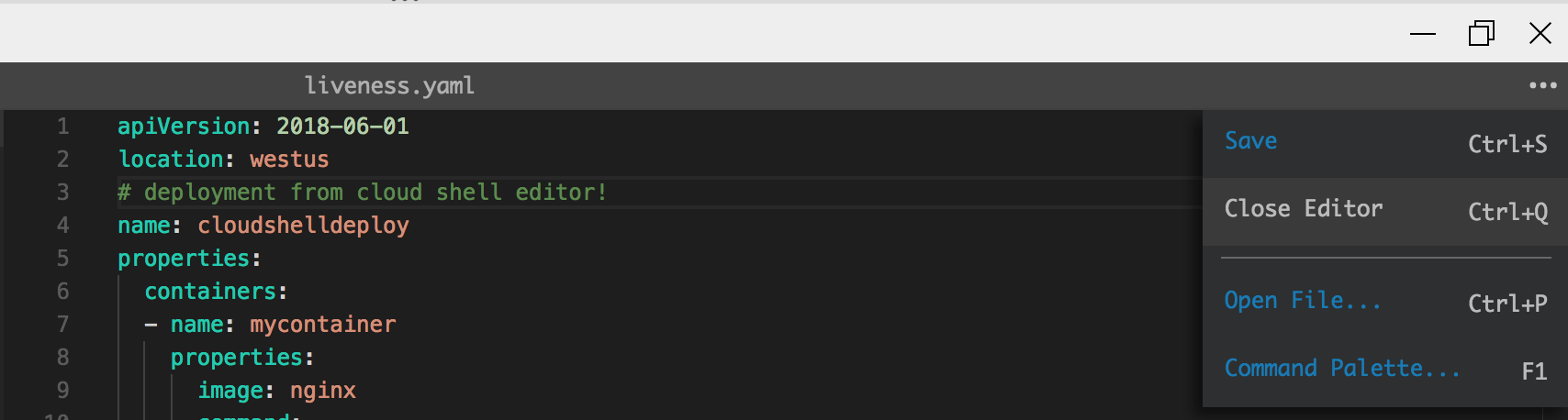
Opdrachtpalet
Als u het opdrachtenpalet wilt starten, gebruikt u de F1 sleutel wanneer de focus op de editor is ingesteld. U kunt het opdrachtpalet ook openen via het actievenster.